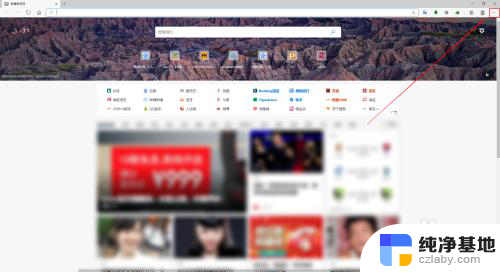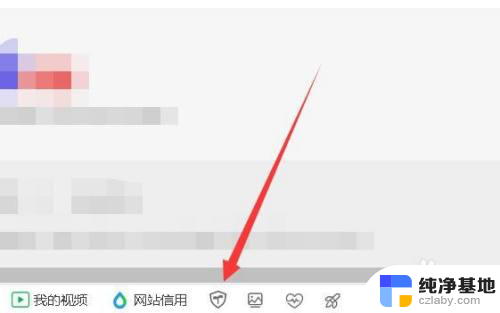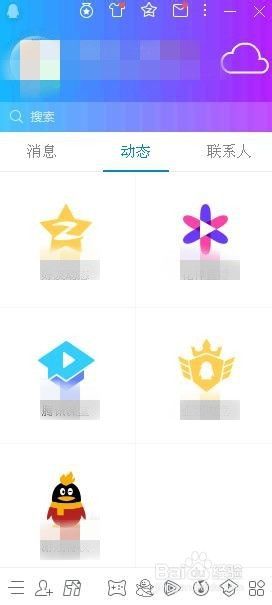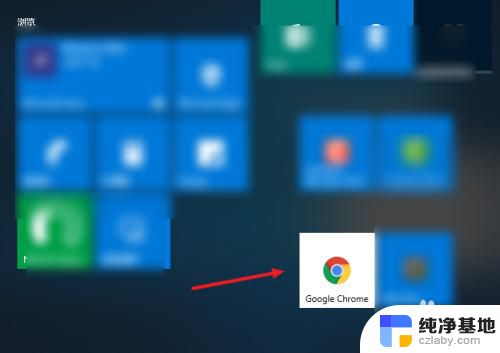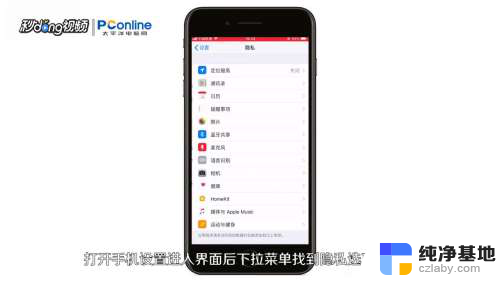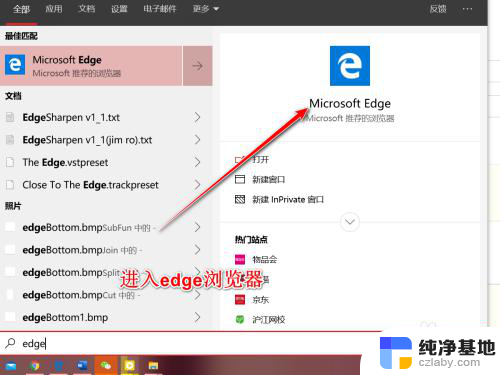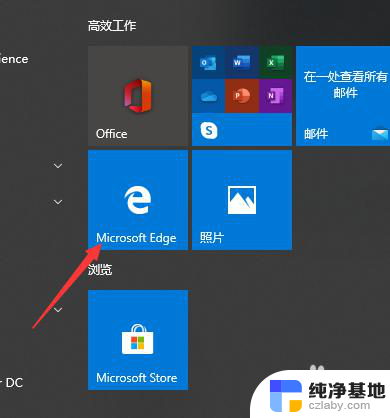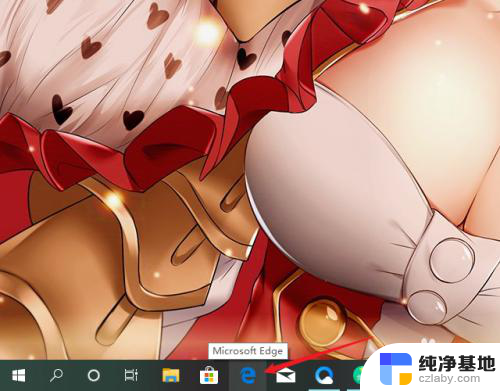电脑浏览器权限设置在哪
更新时间:2024-07-07 15:41:12作者:yang
在使用Microsoft Edge浏览器时,我们可能会遇到一些网站权限设置问题,如果想要调整网站的权限,可以通过简单的操作来实现。在Edge浏览器中,用户可以自定义各个网站的权限,比如允许或阻止它们获取位置、摄像头、麦克风等信息。通过调整这些权限,可以更好地保护个人隐私和安全。接下来我们就来了解一下在Microsoft Edge中如何调整网站权限。
操作方法:
1.打开浏览器,点击右上角“···”图标按钮。然后点击选择“设置”进入设置。
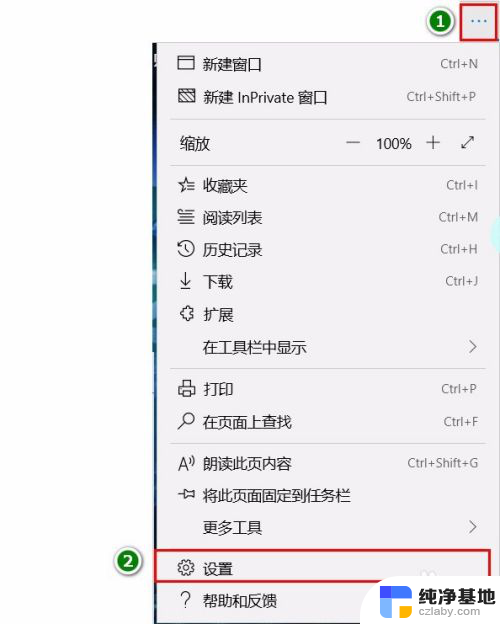
2.然后设置界面左侧选择“高级”设置。在高级设置界面,选择“网站权限”下面的“管理许可”按钮点击进入。
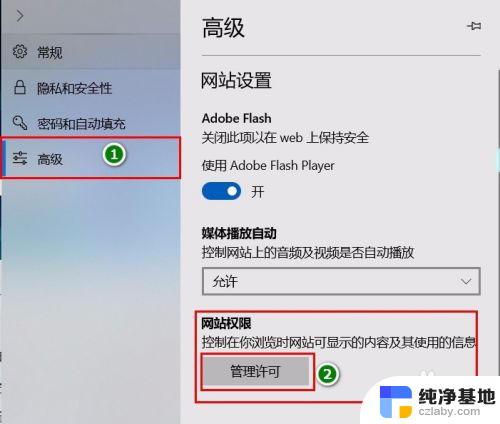
3.然后在管理许可界面,找到需要修改权限的网站,点击进入进行修改。
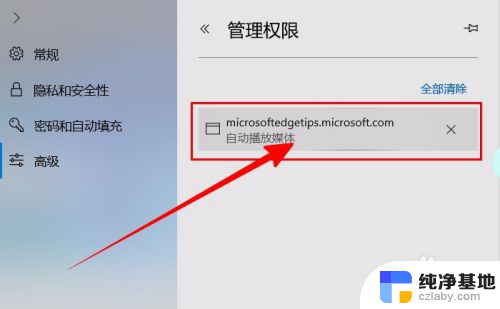
4.可以点击已设置的权限,然后进行权限的修改。
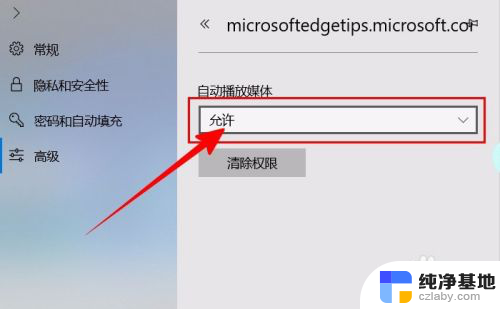
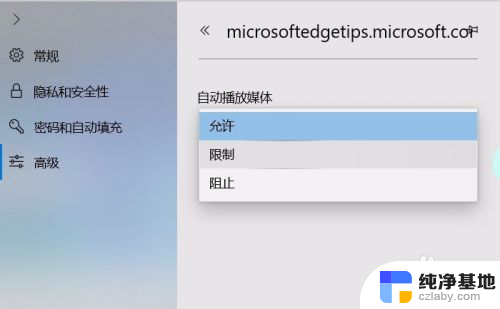
5.后者是根据自己的意愿直接选择“清除权限”也可以。
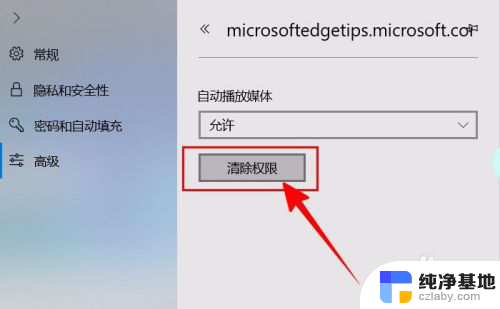
6.清除之后回到管理权限的界面,就会看到清除权限的网站已经从列表里面消失了。
至此,Microsoft Edge浏览器修改网站权限成功。
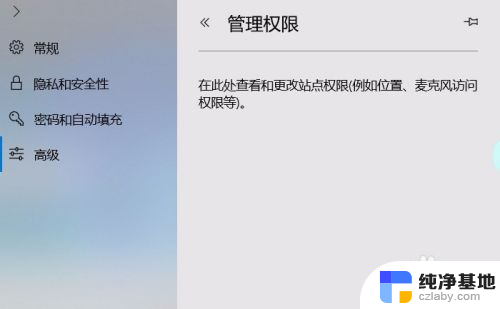
以上就是电脑浏览器权限设置在哪里的全部内容,有需要的用户可以根据这些步骤进行操作,希望对大家有所帮助。